Maison >Problème commun >Comment utiliser la fonction PPMT dans Excel
Comment utiliser la fonction PPMT dans Excel
- 王林avant
- 2023-04-13 20:07:143099parcourir
Qu'est-ce que la fonction PPMT dans Excel ?
Si vous souhaitez savoir exactement quelle part de votre paiement mensuel correspond au paiement du principal, vous pouvez utiliser la Fonction PPMT dans Excel. Cette fonctionnalité calculera vos remboursements sur une base de principe, du premier au dernier prêt. Cependant, vous devez lui fournir quelques informations clés. La syntaxe de la fonction
PPMT est PPMT(rate, per, nper, pv, [fv], [type])où :
- interest rate (obligatoire) est le taux d'intérêt pour chaque période.
- Chaque (obligatoire) est la période de paiement sur laquelle vous souhaitez vous concentrer, comme le deuxième mois.
- Nper (obligatoire) est le montant total payé.
- Pv (obligatoire) est la valeur actuelle, qui pour un prêt correspond au montant que vous avez emprunté initialement.
- Fv (facultatif) est la valeur future que vous souhaitez conserver après le dernier paiement. La valeur par défaut est zéro.
- Type (facultatif) Indique si le paiement est dû au début (1) ou à la fin (0) de chaque période. La valeur par défaut est zéro.
Comment utiliser la fonction PPMT dans Excel
Le moyen le plus simple d'utiliser la fonction PPMT dans Excel est de saisir toutes les informations sur le prêt dans les cellules d'une feuille de calcul. Vous pouvez ensuite référencer ces cellules dans des formules. En marquant chaque élément d’information que vous saisissez, vous pouvez facilement suivre ce que représente chaque valeur.
Pour utiliser la fonction PPMT dans Excel :
- Ouvrez votre feuille de calcul Excel.
- Entrez votre taux d'intérêt, vos conditions de paiement cibles, le nombre de paiementset le montant du prêt dans la feuille de calcul.
 Sélectionnez les cellules dans lesquelles vous souhaitez afficher les paiements du principal.
Sélectionnez les cellules dans lesquelles vous souhaitez afficher les paiements du principal. - Tapez
- =PPMT( et sélectionnez la cellule qui contient votre taux d'intérêt.
 S'il s'agit du taux annuel et que vos paiements sont mensuels, tapez
S'il s'agit du taux annuel et que vos paiements sont mensuels, tapez - /12 pour utiliser le taux mensuel.
 Tapez une virgule et cliquez sur la cellule contenant la période de paiement cible. Par exemple, une valeur de
Tapez une virgule et cliquez sur la cellule contenant la période de paiement cible. Par exemple, une valeur de - 1 calculera le paiement du principal de votre premier paiement et une valeur de 12 calculera le paiement du principal de votre douzième paiement.
 Tapez une virgule et sélectionnez la cellule qui contient le total du paiement. Si vous payez mensuellement, ce sera le nombre de mois au lieu du nombre d'années du prêt.
Tapez une virgule et sélectionnez la cellule qui contient le total du paiement. Si vous payez mensuellement, ce sera le nombre de mois au lieu du nombre d'années du prêt. -
Tapez le montant par tranches approprié. complétez la formule.
Appuyez sur Entrée
Entrée
et la formule calculera votre paiement de capital pour le mois spécifié. Dans cet exemple, au cours du premier mois, le montant initial du prêt de 147,05 $ sera remboursé. le paiement mensuel restant est utilisé pour couvrir les intérêts courus.-
Le résultat est rouge et entre parenthèses, indiquant qu'il s'agit d'un paiement
Puisque notre formule fait référence à une cellule spécifique et non à une valeur pour trouver le paiement du principal pour le mois 12. , nous modifions simplement la valeur de cette cellule et le résultat est automatiquement recalculé
- Le paiement du principal augmente car le paiement mensuel utilisé pour couvrir les intérêts diminue
-
 Suivez vos finances avec Excel
Suivez vos finances avec Excel - Apprendre à utiliser la fonction PPMT. dans Excel vous permet d'effectuer des calculs complexes rapidement et facilement. Une fois que vous savez utiliser cette fonction, vous pouvez calculer les paiements impayés sur votre prêt le montant exact du principal remboursé au cours du mois
.
Ce qui précède est le contenu détaillé de. pour plus d'informations, suivez d'autres articles connexes sur le site Web de PHP en chinois!


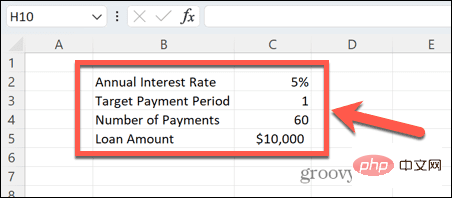
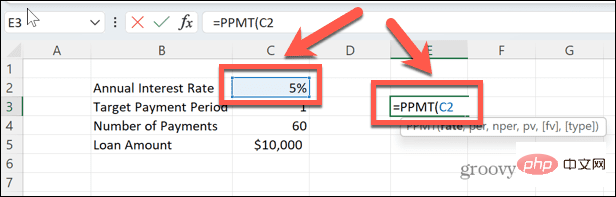
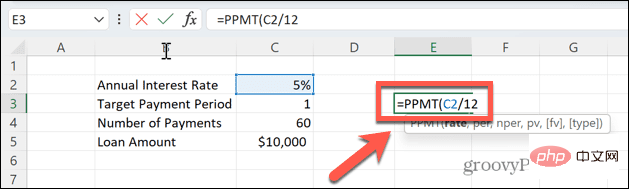
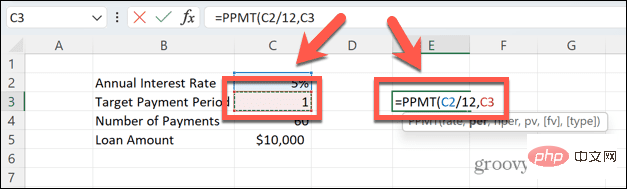
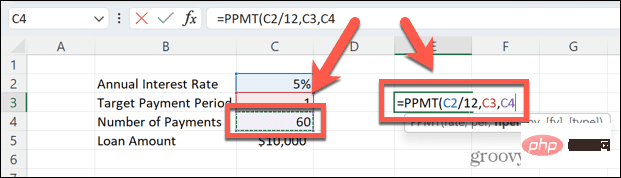
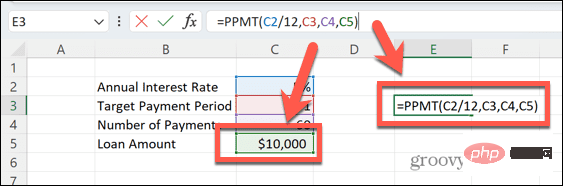 Entrée
Entrée 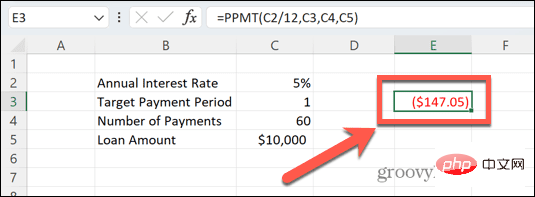
 Suivez vos finances avec Excel
Suivez vos finances avec Excel